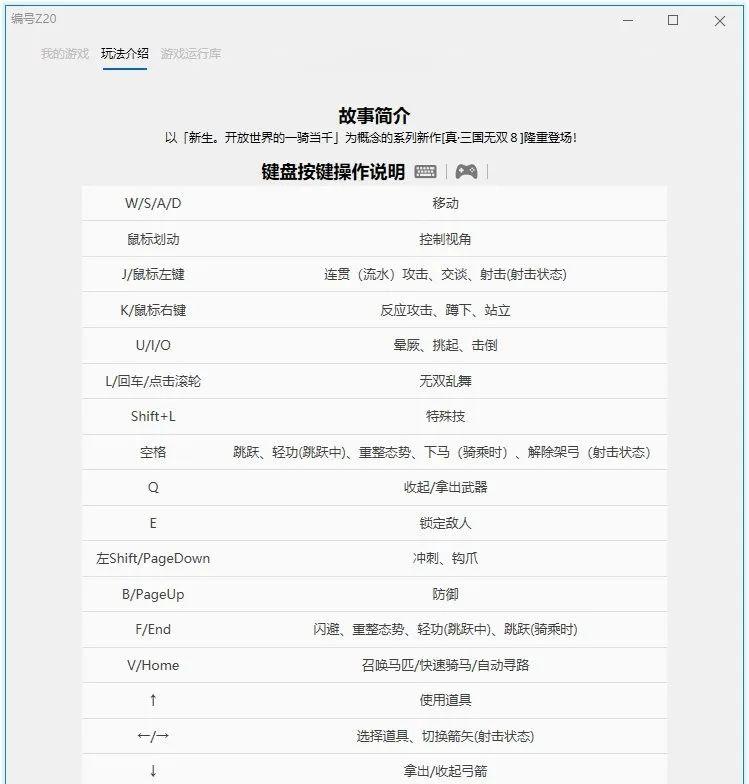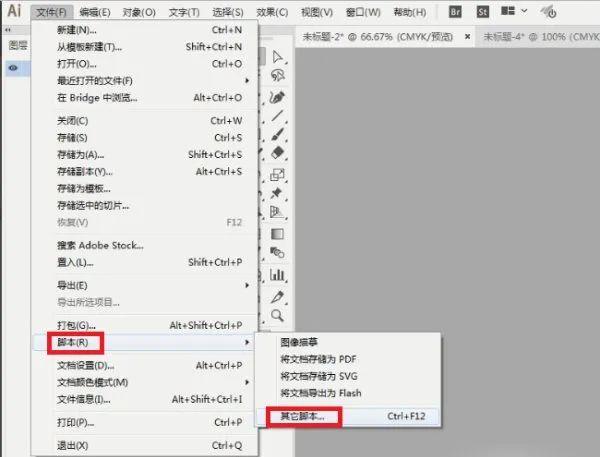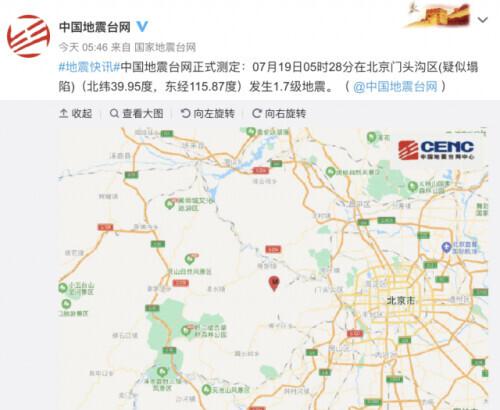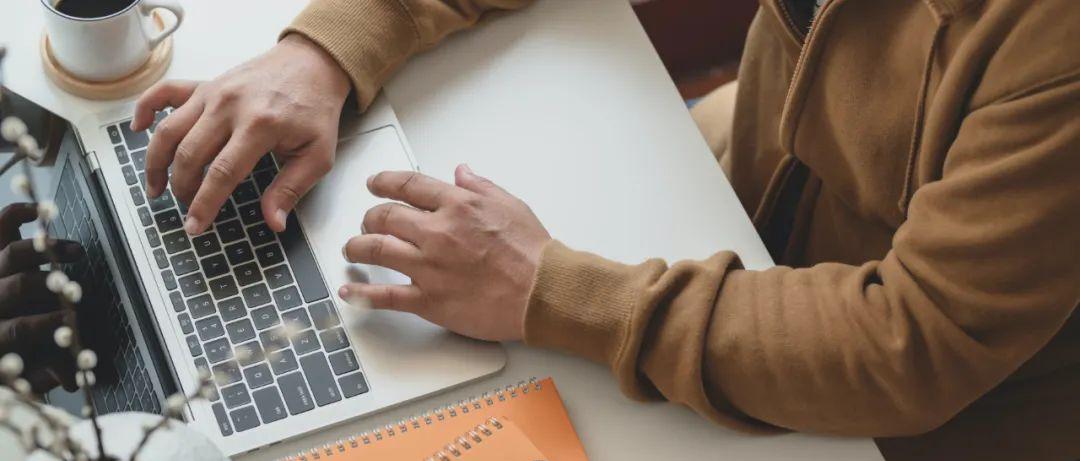【柯美C364e扫描怎么用教程】办公室一体复印机怎么扫描
扫描,即复印机通过扫描功能将纸质文档转化成电子文档的过程,在办公过程中,复印机扫描是比较常用的一个功能,下面广州柯镁办公设备以柯尼卡美能达/震旦彩色复印机C364e/C454e/C554e/C284e/C308/C368和黑色复印机364e/454e/554e为例,详细介绍一下办公室复印机扫描怎么用。
1、快捷扫描(PDF单面扫描)
先按屏幕下方的按键“传真/扫描”,然后用手指点屏幕中你的账号如“前台扫描”。将文件整齐叠好放置在送稿器上面推到最里面,按屏幕下方的“开始”按键即可。

2、双面扫描——打印机怎么双面自动扫描?
点“单面/双面”,点“√”。选择你的账号,文件放置好后按“开始”。
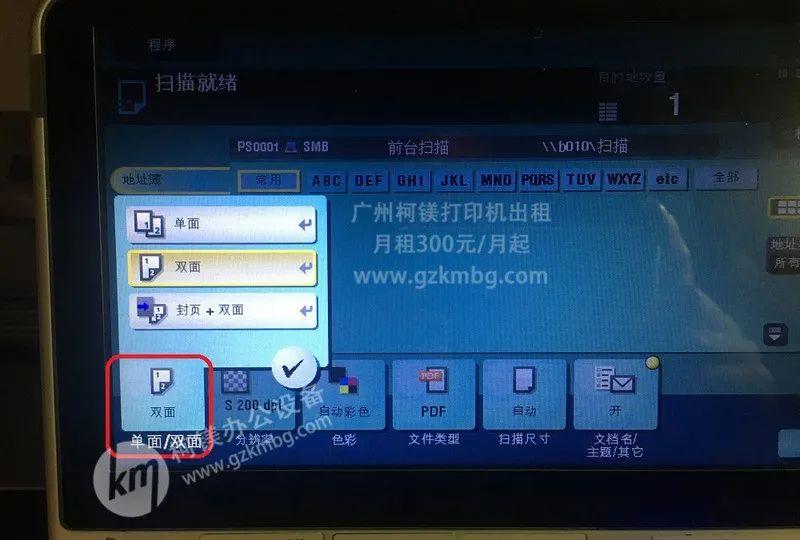
3、选择清晰度——怎么扫描更清晰?
点“分辨率”,可以选择扫描文件的清晰度,最高600*600dpi,如果原件不清晰可以选高点的分辨率,默认200*200dpi,普通办公够用的了,分辨率越高,文件越大,扫描就会越慢。
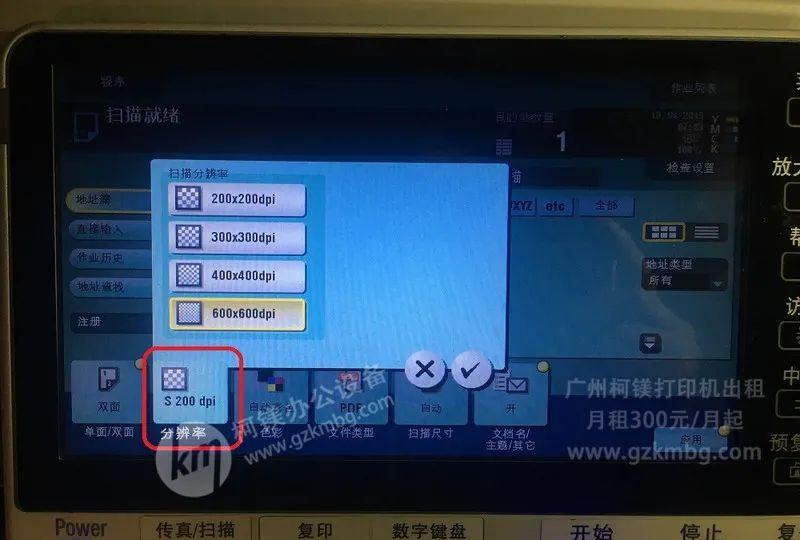
4、色彩不用选,默认彩色的了,除非你要用黑白的。
5、文件类型——扫描怎么选PDF格式、图片格式?
默认PDF格式,常用的还有图片格式JPEG,根据需求来选择。
页面设置中的“多页文件”表示多页文件扫描到一个PDF里面,“分页”表示一页文件一个PDF。选了JPEG图片格式就选不了“多页文件”。然后点“√”
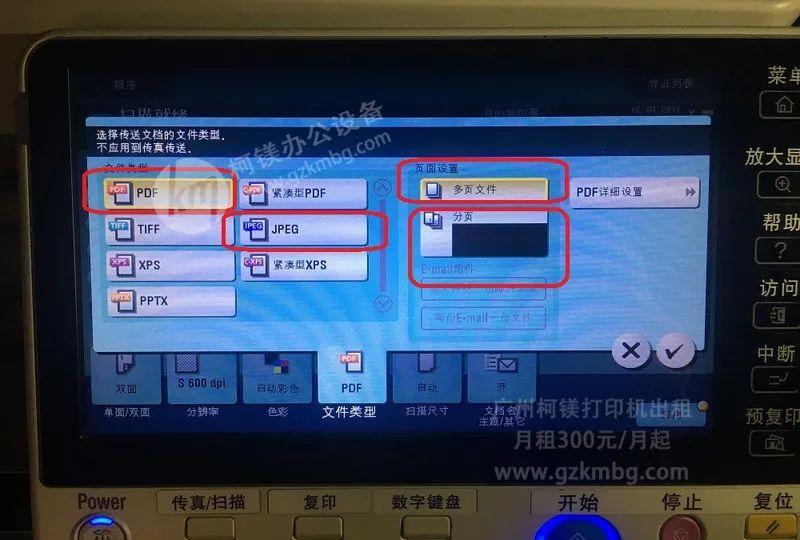
6、扫描尺寸——扫描怎么改文件尺寸?
默认自动识别,即是扫描原件是国际标准尺寸的话,打印机会扫成对应尺寸。如果不是标准尺寸,则会提示错误,这时,你就要点“扫描尺寸”,点“公制尺寸”,选择你想要的尺寸,一般是A4,竖向。然后点“√”
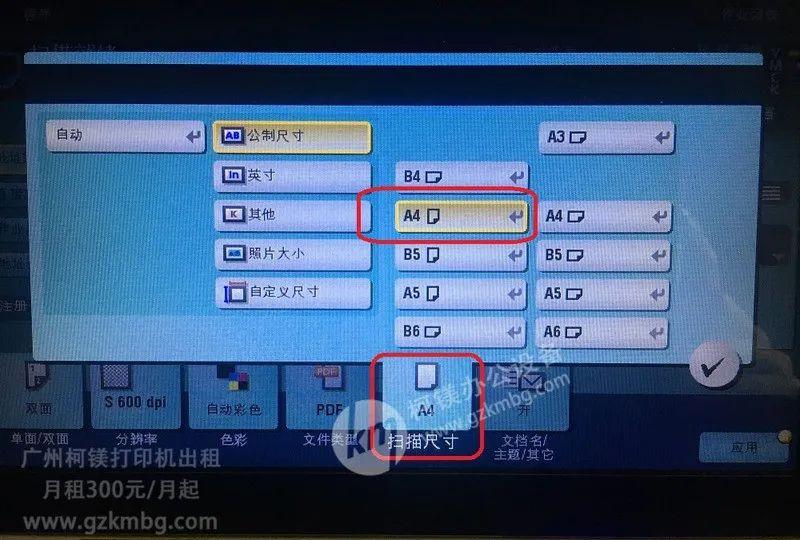
7、分离扫描——分开的文件怎么扫到一个PDF里?
如果你的文件无法全部放在送稿器上自动进纸,但又需要把多页文件扫描到PDF里面,这时就可以使用分离扫描了。点屏幕右下角的“应用”,用手指拖住上面的图标划动,找到“分离扫描”,点开,然后点“√”。抬起送稿器,把文件有字面朝下放置在玻璃稿上,盖上送稿器,按“开始”,当原稿数量变为1时,说明第一页扫描好了,以此类推,所有文件扫描好后,点“完成”,再按“开始”,文件就发送到目的地了。
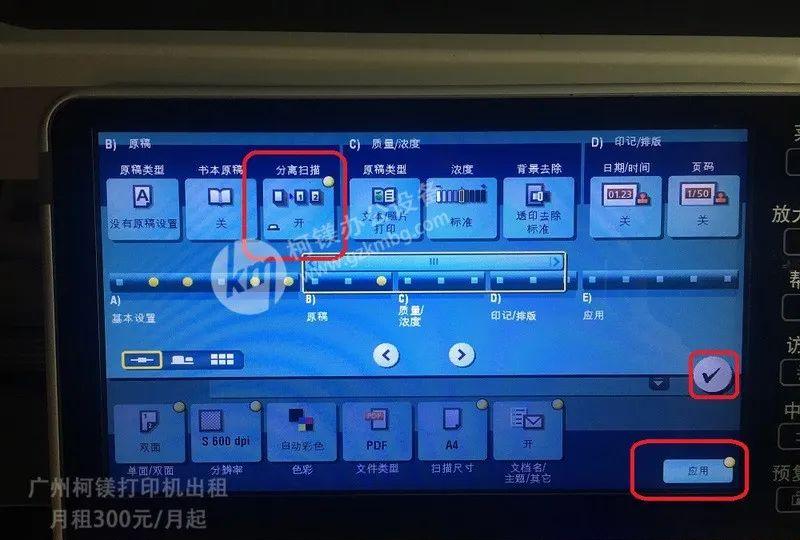
8、删除空白页——双面扫描夹有单面怎么去掉空白的页面?
如果你要扫描的文件,单双面混杂,如果正常双面扫描PDF的话,文件就会有出现空白页。柯尼卡美能达系列复合机就有扫描删除空白页的功能。
点屏幕右下角的“应用”,在最上方图标中点“原稿类型”,然后在下方找到“删除空白页”打钩。扫描时选择双面扫描,打印机就会自动删除空白页了。
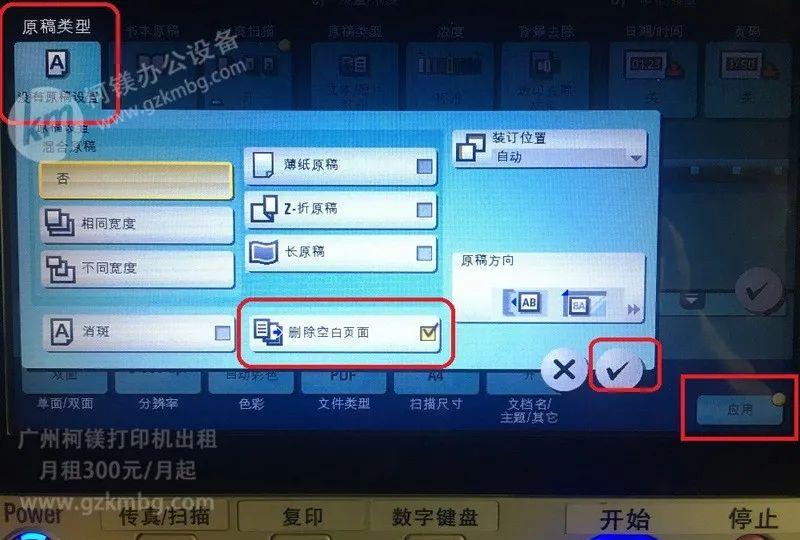
9、送稿器扫描——多页文件一起扫描
设置好前面的选项,记得都要点“√”哦,否则打印机不会记住你的操作。接下来就可以把你要扫面的文件放置在送稿器上面,文件要整齐叠好,按照下图文件放置,推到最里面,两边夹紧,去掉订书钉,胶带等杂物,防止卡在送稿器里。放置好后,就可以按“开始”按键。
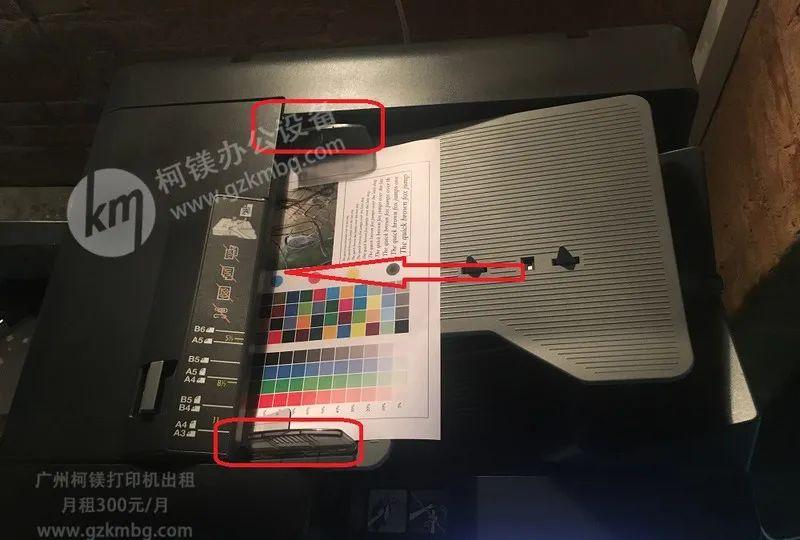
10、玻璃稿台扫描——特殊文件扫描
如果你的原件比较珍贵或很薄或很厚,或容易损坏的文件,最好是放在玻璃稿台上扫描,抬起送稿器,要复印的一面朝下,以左上角为基点,靠紧左上角和边线,盖上送稿器。就可以按“开始”按键。

11、按开始扫描完成
按了“开始”按键之后,就会开始扫描,然后把文件发送到目的地。